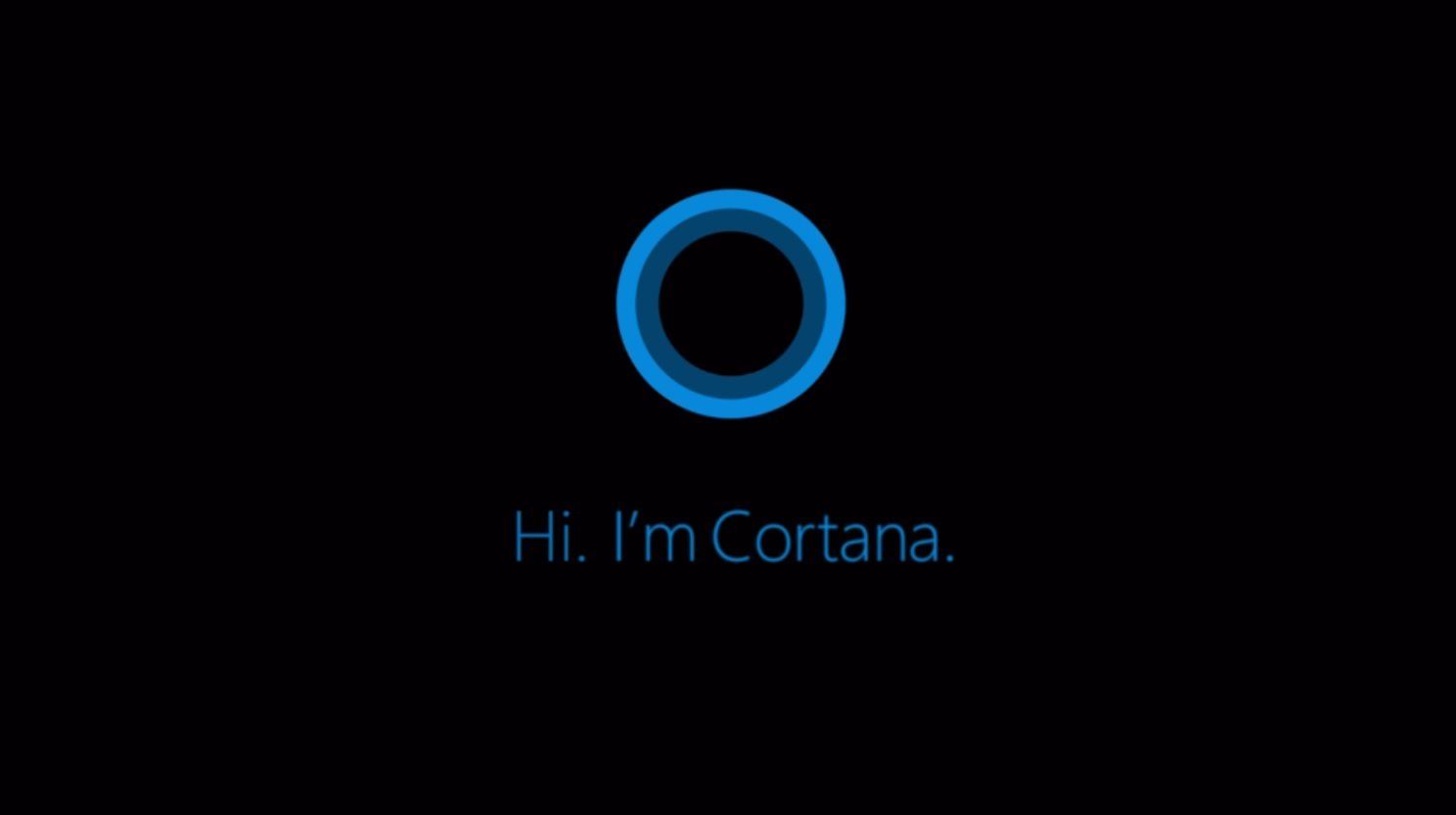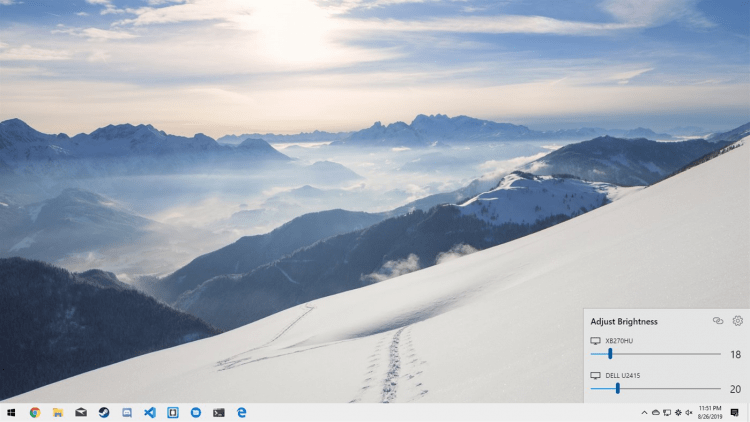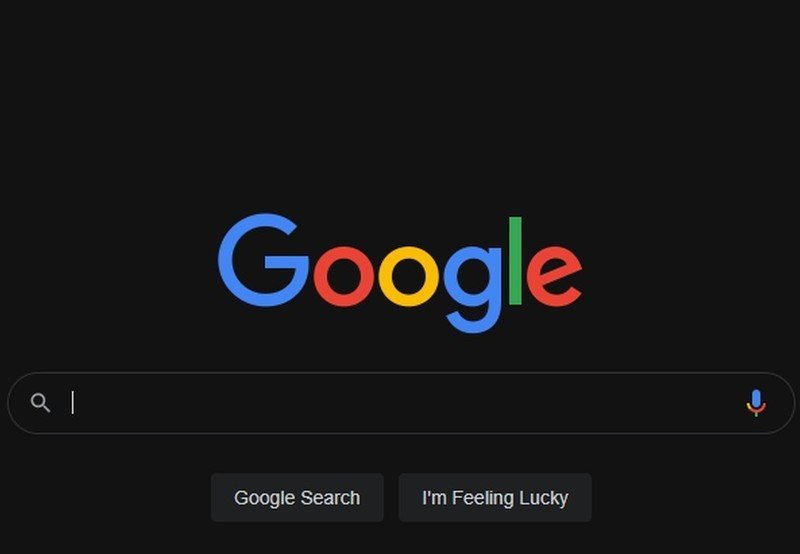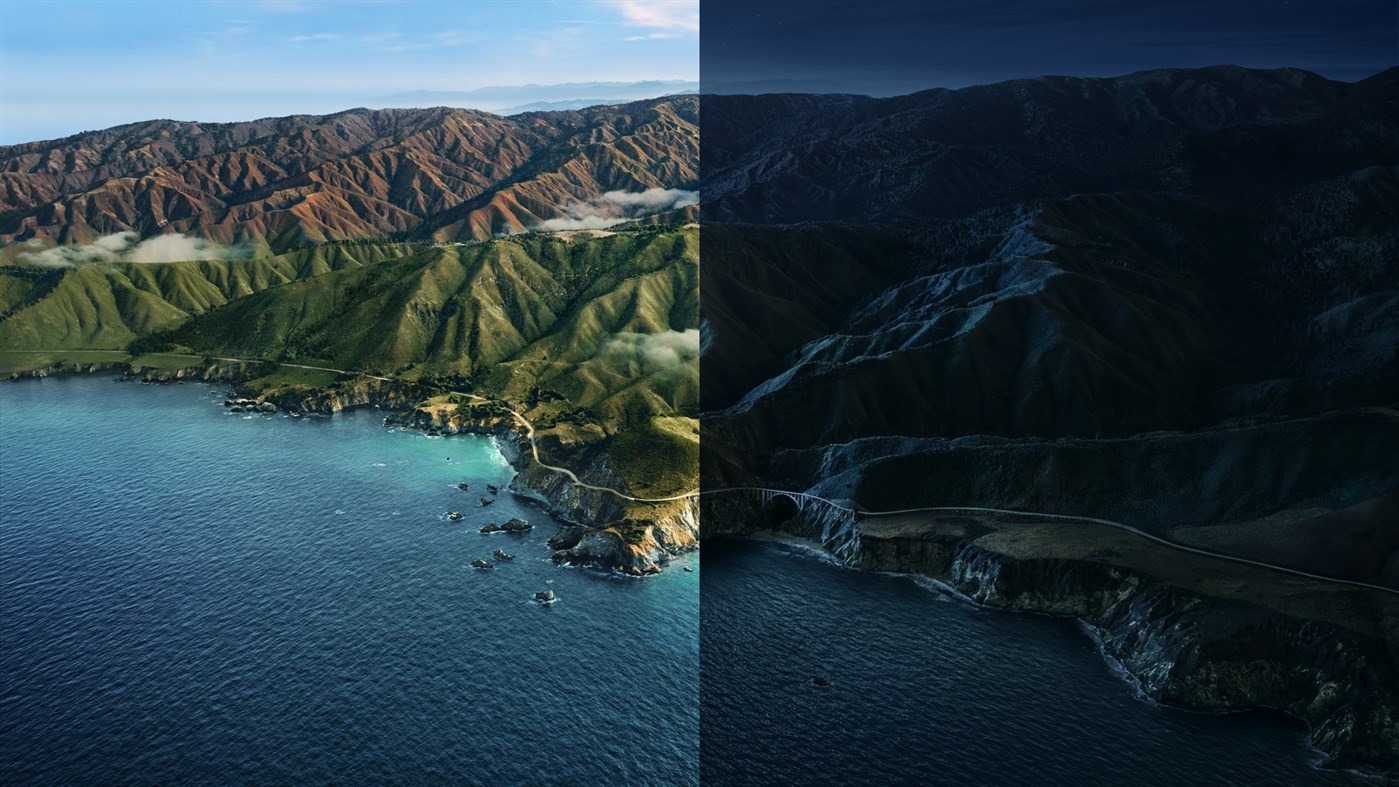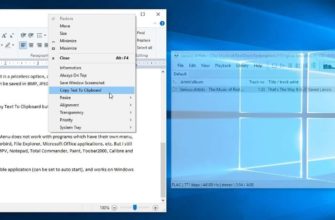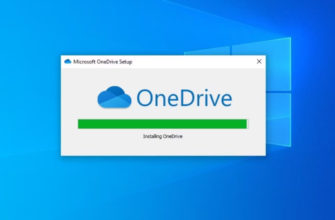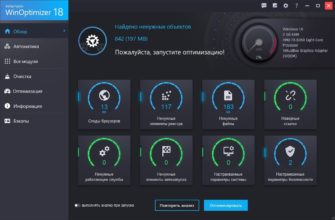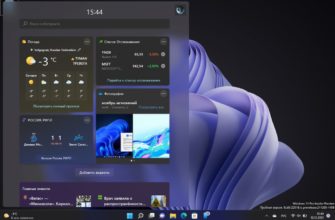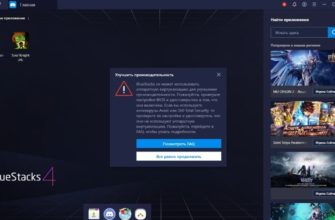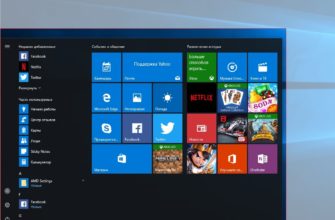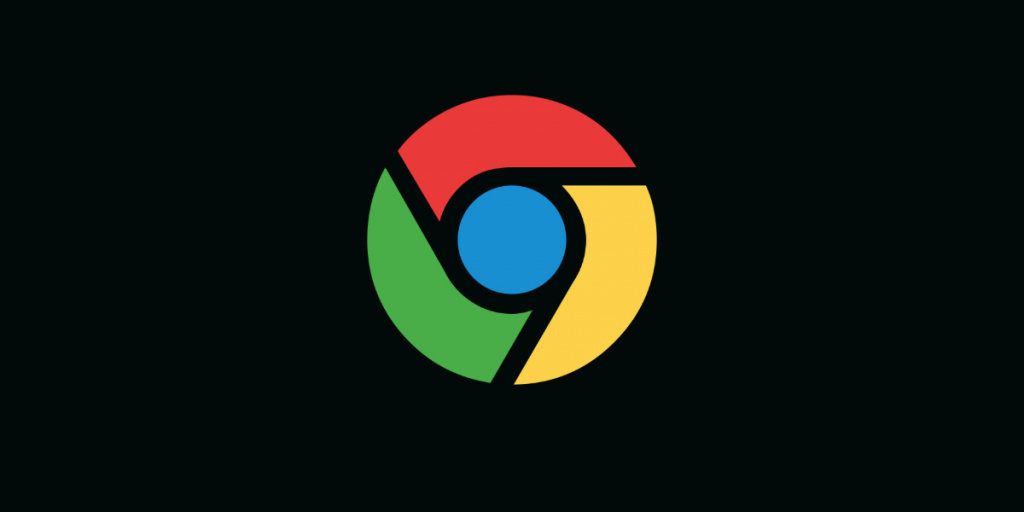
В Chrome OS и macOS есть возможности и функции, которых нет в Windows 10, но для их использования не нужно покупать другой компьютер.
Chrome OS и macOS предпочитают за оригинальный дизайн и некоторые полезные встроенные возможности, которые особенно востребованы поклонниками Google и Apple. Однако у Windows 10 не меньше преимуществ. Так почему бы просто не установить аналоги тех программ, которые изначально были конкурентными! В этом нет ничего сложного.
Перенаправление Cortana в Chrome
Chrometana Pro — это расширение для браузера Google Chrome. Оно необходимо, если используется виртуальный помощник Cortana. Последний адаптируется к предпочтениям пользователя на основе личных данных и вопросов и пытается найти наиболее подходящие для него сайты. Однако он проводит запросы через поисковую систему Bing, что не всем нравится. Поиск в Google может оказаться более эффективным, кроме того, можно использовать расширение Cortana redirect.
Cortana в частности и Windows 10 в целом склонна открывать ссылки в браузере Edge в стандартном режиме. Однако если вам нравится любой другой браузер, стоит установить EdgeDeflector. Это вспомогательное приложение даже не видно, когда вы его загружаете, но оно постоянно выполняет свою работу, отклоняя попытки принудительно открыть вкладки в Microsoft Explorer, перенаправляя их в браузер по умолчанию.
Кстати, если вы используете Firefox вместо Chrome, вам понадобится расширение Foxtana Pro для перенаправления Cortana.
Регулировка яркости монитора с панели задач
Twinkle Tray — это утилита, предназначенная для регулировки яркости подключенных мониторов. Его можно загрузить из Microsoft Store совершенно бесплатно. После установки на панели задач появляется значок, позволяющий получить доступ к нескольким дисплеям одновременно. Поэтому вам не придется возиться с кнопками.
Важно отметить, что инструмент не работает со встроенными экранами ноутбуков.
Централизация значков панели задач
TaskbarX позволяет центрировать значки на панели задач, как в macOS, выбирать цвет фона или делать его полупрозрачным, чтобы придать Windows 10 вид, похожий на интерфейс Chrome OS. Настройки инструмента изменяются с помощью TaskbarX Configurator. Если вы используете несколько мониторов, вы можете задать индивидуальные настройки для каждого из них.
Если вам нужна просто полупрозрачная панель задач с классическим расположением иконок, вам подойдет TranslucentTB.
Автоматическое переключение между темной и светлой темами
Режим Auto Dark Mode снижает усталость глаз, автоматически переключая тему со светлой на темную и обратно в зависимости от времени суток. Просто выберите, когда вы хотите, чтобы это произошло, и активируйте переключатель, отметив соответствующий пункт меню.
Luna делает то же самое, но помимо переключения в заданное время, есть возможность вручную мгновенно изменить тему Windows 10.
Изменение яркости обоев рабочего стола
WinDynamicDesktop также работает в зависимости от времени суток, но он не меняет тему оформления системы, только яркость обоев. Поэтому одно и тоже изображение будет ярче днем и темнее ночью. Освещение также будет отличаться утром и вечером. Среди тем, предлагаемых в пакете — пейзажи macOS, над которыми в течение дня меняется плотность облаков и происходят другие визуальные изменения. Конечно, вы также можете использовать свои собственные обои. Время можно выбрать вручную или по географическому признаку. В последнем случае просто введите город, который находится ближе всего к вашему местоположению.